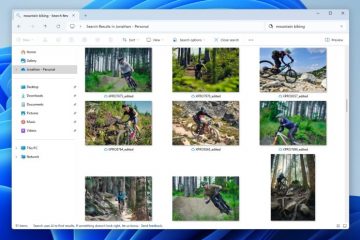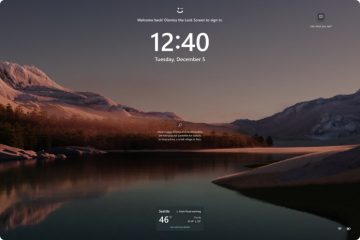Soms kunt u geen apps van derden installeren op Windows 10 of 11 OS. In plaats daarvan wordt u begroet met een foutmelding zoals:
U kunt alleen apps installeren vanuit de Windows Store De app die u probeert te installeren is geen door Microsoft geverifieerde app
Houd er rekening mee dat de Windows Store is hernoemd naar Microsoft Store, maar de foutcodes zijn nog niet bijgewerkt, zo lijkt het. Niet alle apps zijn echter beschikbaar in de Microsoft Store en de meeste Windows-gebruikers zijn gewend aan het idee om apps rechtstreeks te installeren met behulp van het uitvoerbare.exe-bestand. Dit is wat u allemaal kunt doen als Windows u geen app of software laat installeren.
Inhoudsopgave
1. Schakel Windows S-modus uit
Sommige computers en laptops, zoals de Surface-serie, zijn vooraf geïnstalleerd met Windows 10 in S-modus of Windows 11 in S-modus. Het verschil? U kunt alleen apps uit de Microsoft Store installeren en helemaal geen apps van derden op Windows installeren. Microsoft zegt dat S voor Safe is, maar het is beperkter voor de eindgebruikers. U kunt de S-modus verlaten, maar het proces is onomkeerbaar, dus als u de S-modus verlaat, kunt u de S-modus niet meer inschakelen.
Hier leest u hoe u de S-modus kunt uitschakelen:
Opmerking: ik gebruik Windows 11 als voorbeeld, maar de stappen blijven hetzelfde voor Windows 10, tenzij anders vermeld.
Voor Windows 11:
1. Druk op Windows+I om Instellingen te openen en ga naar Systeem > Activering.
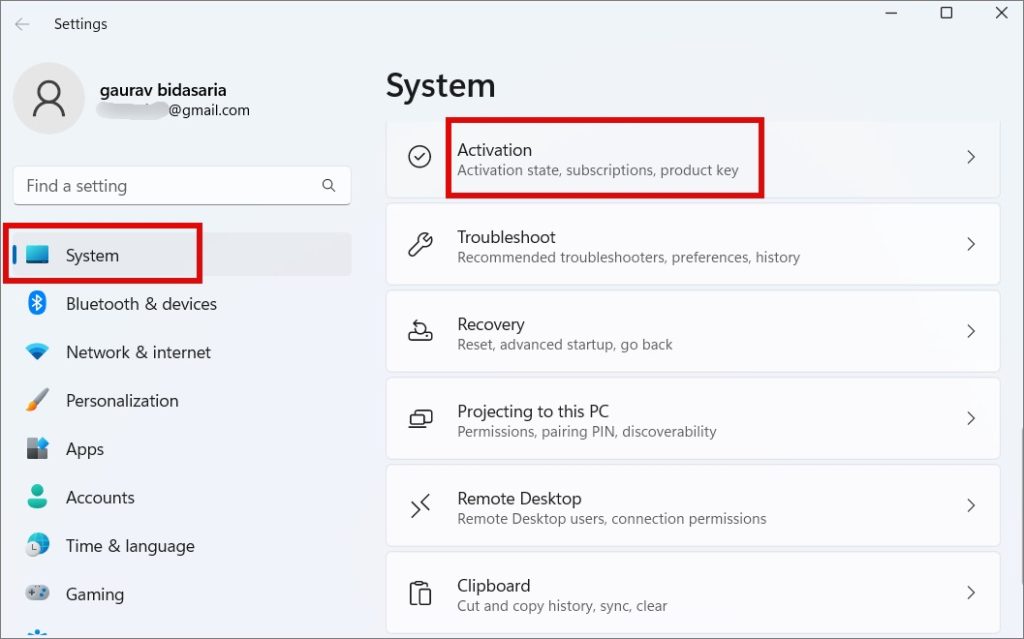
Voor Windows 10
Druk op Windows+I om Instellingen te openen en naar Update te gaan & Beveiliging > Activering.
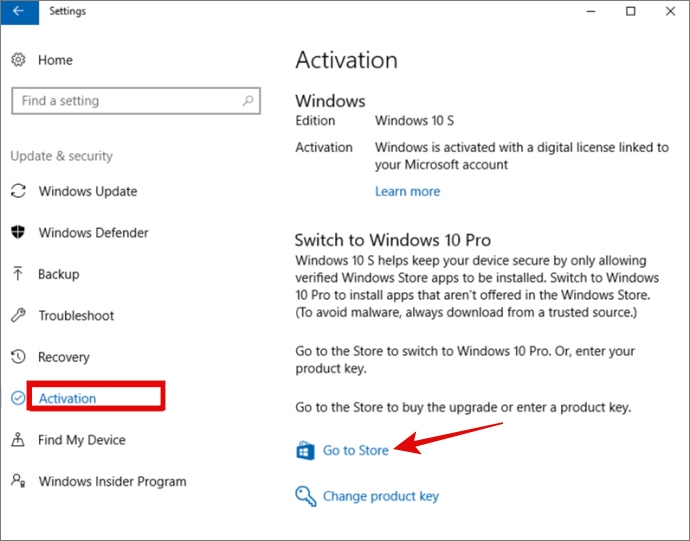
2. Klik op Ga naar de Store in het gedeelte Overschakelen naar Windows 11 Pro (of Windows 10 Pro). Zorg ervoor dat u NIET op de link’Ga naar de winkel’klikt in het gedeelte’Uw editie van Windows upgraden’.
3. U wordt omgeleid naar een pagina Schakel uit S-modus in de Microsoft Store. Klik hier op de knop Ophalen en wacht op bevestiging.
U zou nu apps van derden op uw Windows 10 en 11 computer moeten kunnen installeren.
2. Controleer de app-compatibiliteit
Microsoft heeft op elk moment verschillende versies van Windows rondzweven. Op dit moment ondersteunt het zowel Windows 10 als 11 terwijl ze onlangs de stekker voor Windows 7 hebben getrokken. Controleer het gedeelte met vereisten om er zeker van te zijn dat de app die u probeert te installeren ondersteunt wat u op uw computer gebruikt. U vindt OS-compatibiliteit op de downloadpagina.
3. Installatie van apps van derden inschakelen via Instellingen
Zowel Windows 10 als 11 hebben een instelling die het installeren van apps van buiten de Microsoft Store beperkt. Hoewel het standaard niet is ingeschakeld, is het mogelijk geconfigureerd op uw computer.
1. Druk op Windows+I om Instellingen te openen. Ga naar Apps > Geavanceerde app-instellingen. Als u Windows 10 gebruikt, gaat u naar Instellingen > Apps > Apps en functies.
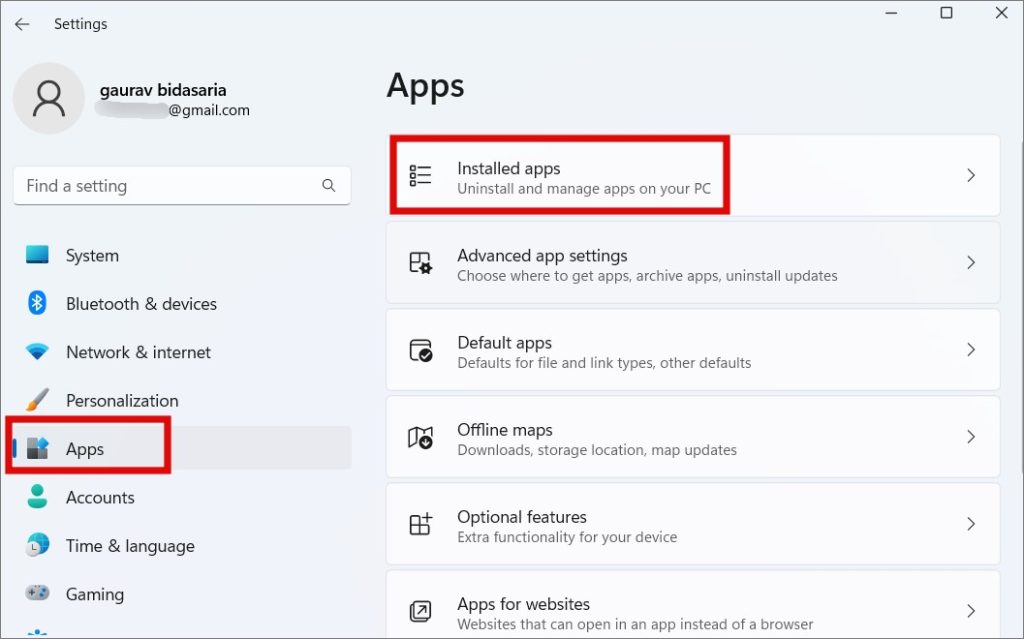
2. Selecteer in het gedeelte Waar apps te downloaden Overal in het vervolgkeuzemenu.
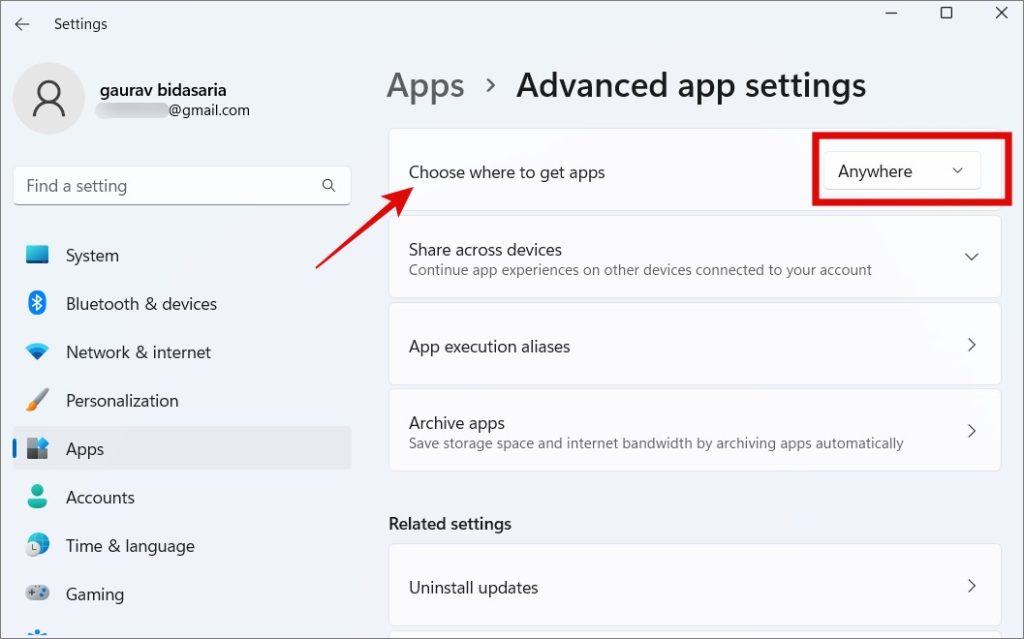
4. Opslagruimte vrijmaken
Gebrek aan opslagruimte kan een andere reden zijn waarom u geen apps van derden op uw pc met Windows 10 of 11 kunt installeren. Afgezien van bestanden die u opslaat en apps die u installeert, cachen en andere gegevens stapelen zich snel op. Apps zoals Photoshop of games zoals GTA nemen ruimte in beslag in GB’s.
Verwijder apps die u niet meer gebruikt, voer CCleaner uit om de cache en andere ongewenste gegevens te verwijderen, verwijder grote bestanden of laad ze over naar externe schijven zoals HDD/SSD en probeer het opnieuw.
Pro-tip: we hebben een gedetailleerde handleiding over hoe u de prestaties van uw Windows 11-computer kunt verbeteren. Opslag is niet de enige factor die er invloed op heeft.
5. Uitvoeren als Admin
Dit is een oude truc, maar werkt nog steeds. Ten eerste heb je een gebruikersaccount met beheerdersrechten nodig om een app op Windows 10 of 11 computers te installeren. Ten tweede, zelfs als u een beheerdersaccount gebruikt, helpt het soms om met de rechtermuisknop te klikken en het uitvoerbare bestand met beheerdersrechten uit te voeren.
Ten slotte ondersteunt Windows meerdere gebruikersaccounts. Dus als u een app installeert met een beheerdersaccount, maar de app ook wordt geïnstalleerd en beschikbaar is voor de accounts van andere gebruikers, heeft deze mogelijk extra machtigingen nodig. Denk hierbij aan gastaccounts die vaak standaard door Windows worden aangemaakt.
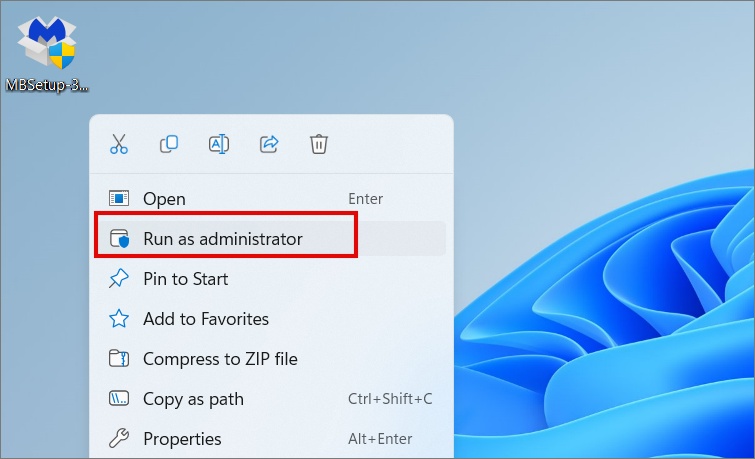
Klik met de rechtermuisknop op het installatiebestand en selecteer Als administrator uitvoeren.
6. Controleer 32-bits of 64-bits
De meeste Windows-computers hebben nu een 6-bits architectuur, maar sommige oude pc’s kunnen nog steeds een 32-bits exemplaar gebruiken. Hierdoor is veel software beschikbaar in zowel 32-als 64-bits versies. Welke probeer je te installeren?
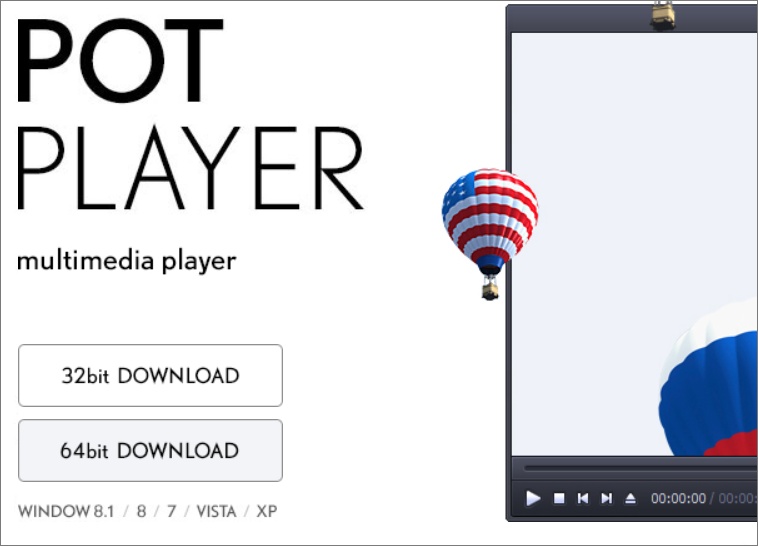
Hier leest u hoe u dat kunt vinden.
1. Om controleer uw Windows-versie, ga terug naar Instellingen zoals u eerder deed en klik vervolgens op Systeem > Over.
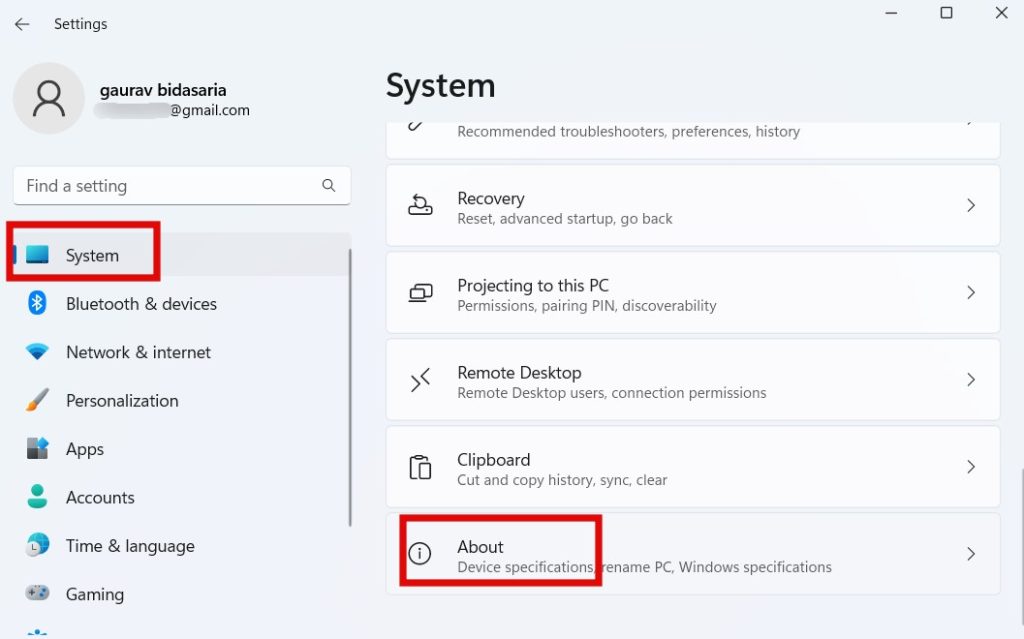
2. Zoek Systeemtype waar u vindt wat u zoekt.
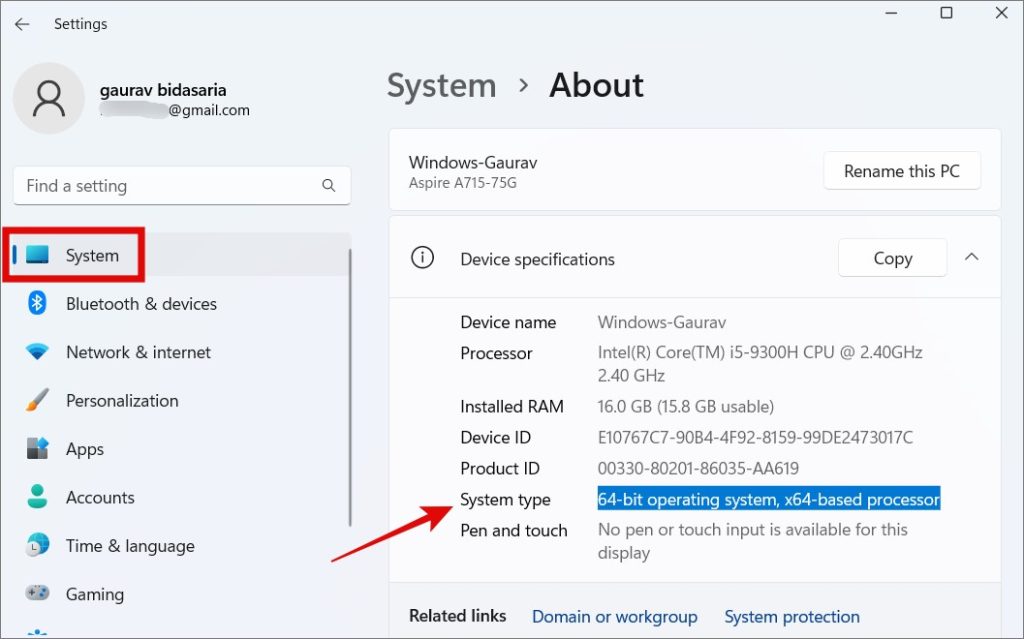
7. Voer probleemoplosser voor app-compatibiliteit uit
Windows 10 en 11 worden geleverd met een ingebouwde set probleemoplossers om veelvoorkomende problemen op te lossen, zoals het probleem waarmee u geen apps van derden op uw Windows-computer kunt installeren. Een van die probleemoplossers is om de app-compatibiliteit te controleren.
1. Druk op Windows+I om Instellingen opnieuw te openen en zoek naar compatibiliteit en selecteer Uitvoeren programma’s gemaakt voor eerdere versies van Windows.

2. In de pop-up die volgt, klik op de knop Volgende en volg de instructies op het scherm.
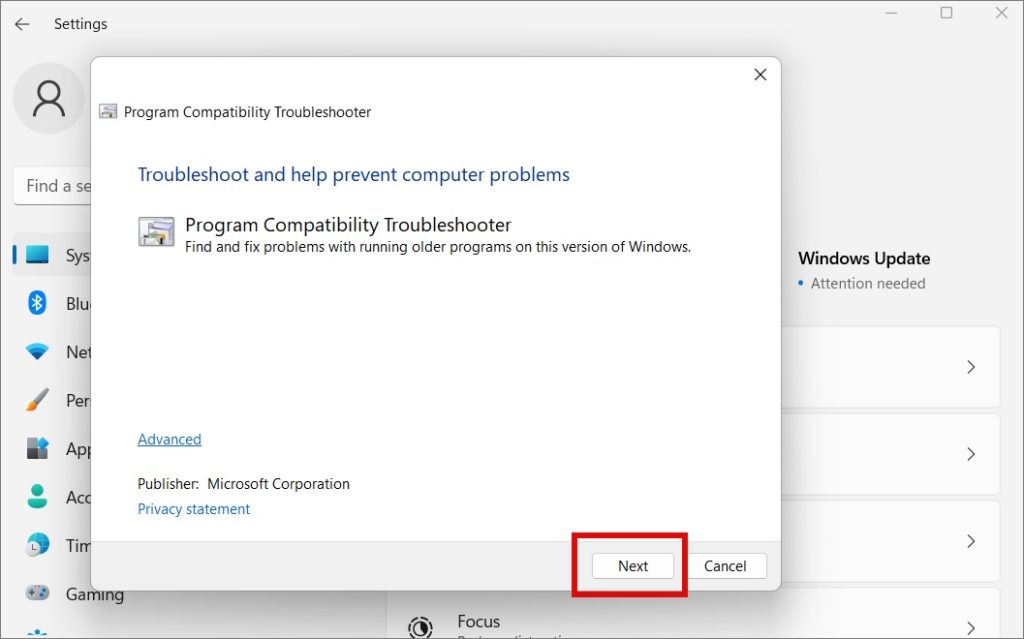
Een andere probleemoplosser die u kunt uitvoeren is Probleemoplosser voor installeren en verwijderen van programma’s is dat echter niet native beschikbaar. U moet het eerst downloaden via de bovenstaande link en het vervolgens op uw computer uitvoeren. Eenmaal gedownload, opent u het bestand om het direct uit te voeren. U hoeft niets te installeren. Volg daarna de instructies op het scherm die eenvoudig zijn.
8. Schakel ontwikkelaarsmodus in
Dit is een geavanceerde instelling en de meeste gebruikers hoeven deze route niet te volgen. Ik heb de ontwikkelaarsmodus uitgeschakeld en kan gemakkelijk apps van derden van buiten de Microsoft Store installeren. Als u dit echter niet kunt en bent, kunt u dit proberen.
1. Open Instellingen zoals we hebben gedaan in de voorbeeldstappen hierboven en ga naar Privacy & beveiliging > Voor ontwikkelaars.
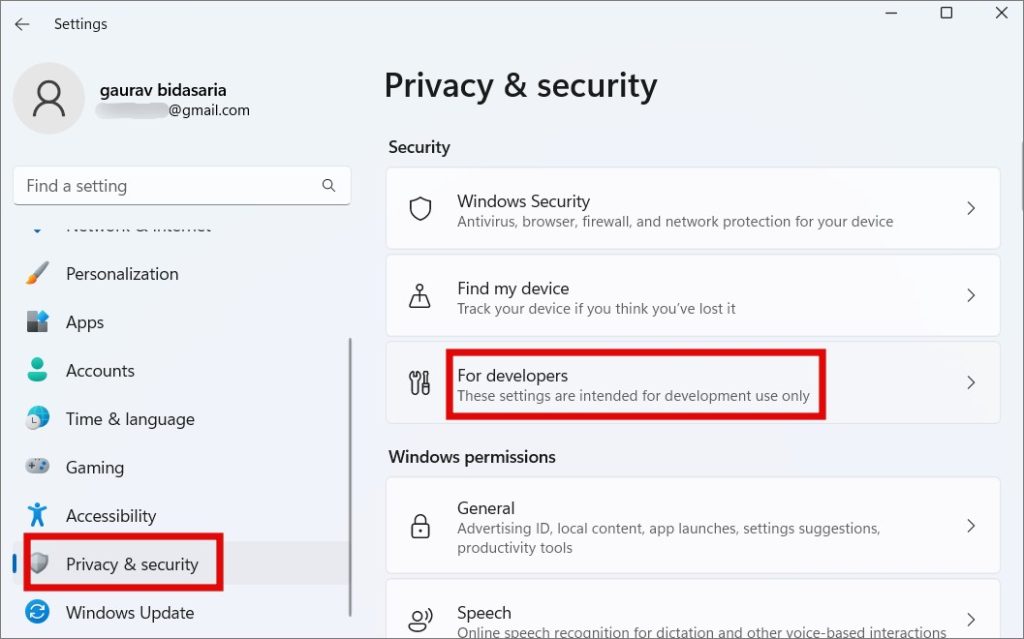
2. Schakel Ontwikkelaarsmodus in hier.

3. U krijgt een waarschuwing in een pop-up te zien over de gevolgen van het inschakelen van de ontwikkelaarsmodus op Windows 10/11.
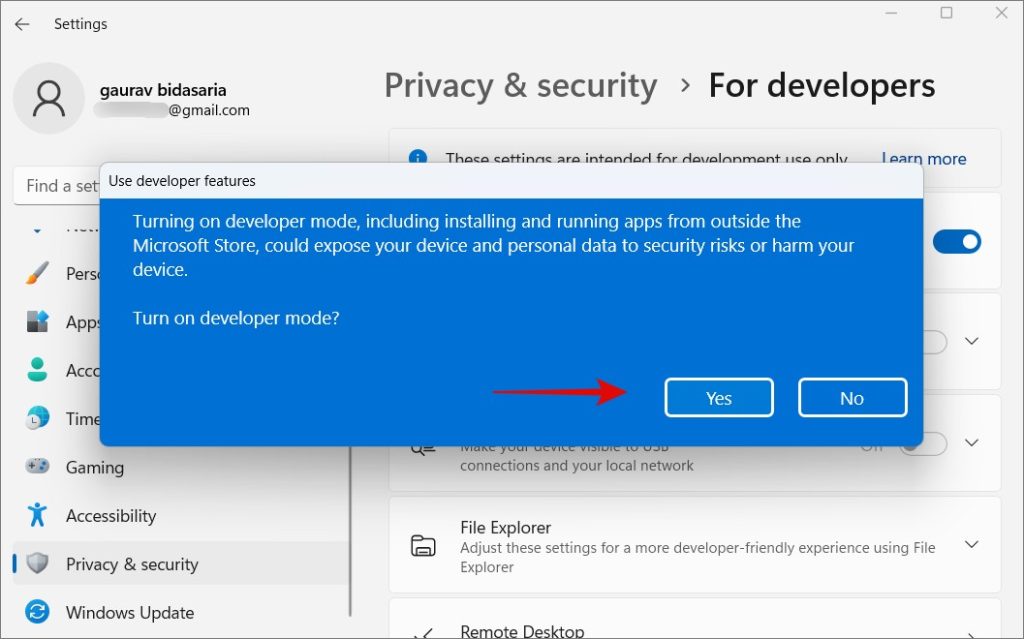
4. Klik hier op Ja.
5. Eenmaal ontwikkeld Modus is ingeschakeld, vink Apps installeren vanaf elke bron aan, inclusief losse bestanden. Start de computer eenmaal opnieuw op.
Ik raad u aan de ontwikkelaarsmodus uit te schakelen zodra de taak is voltooid en u de benodigde apps hebt geïnstalleerd. Het inschakelen van de bovenstaande optie kan een beveiligings-en privacyrisico vormen dat we wel willen. Download en installeer ook alleen apps van vertrouwde en betrouwbare bronnen. De dreiging is reëel.
9. Oude app-versies verwijderen
U kunt dezelfde software niet twee keer installeren. U kunt zelfs niet twee keer verschillende versies van dezelfde software installeren. Microsoft raadt bijvoorbeeld aan om Office 2016 en 2019 of een andere versie niet samen te installeren. Het zal gewoon niet werken. Controleer of dat de reden is dat u geen app op Windows kunt installeren. De Microsoft Store detecteert automatisch een oudere versie van de app, maar als u deze rechtstreeks installeert, wordt deze mogelijk niet gedetecteerd.
Klik op de Start-knop om de software te zoeken of ga naar Instellingen > Apps > Geïnstalleerde apps en zoek ernaar.
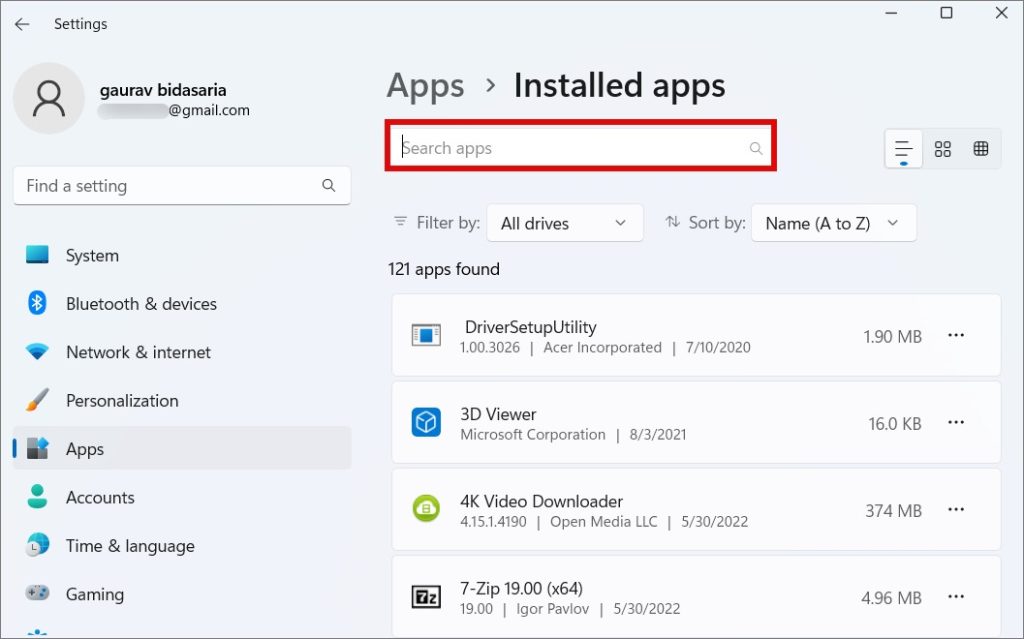
Als de app is geïnstalleerd, wordt deze hier vermeld. Om te verwijderen, open je het kebab-menu (pictogram met drie stippen) en selecteer je Verwijderen.
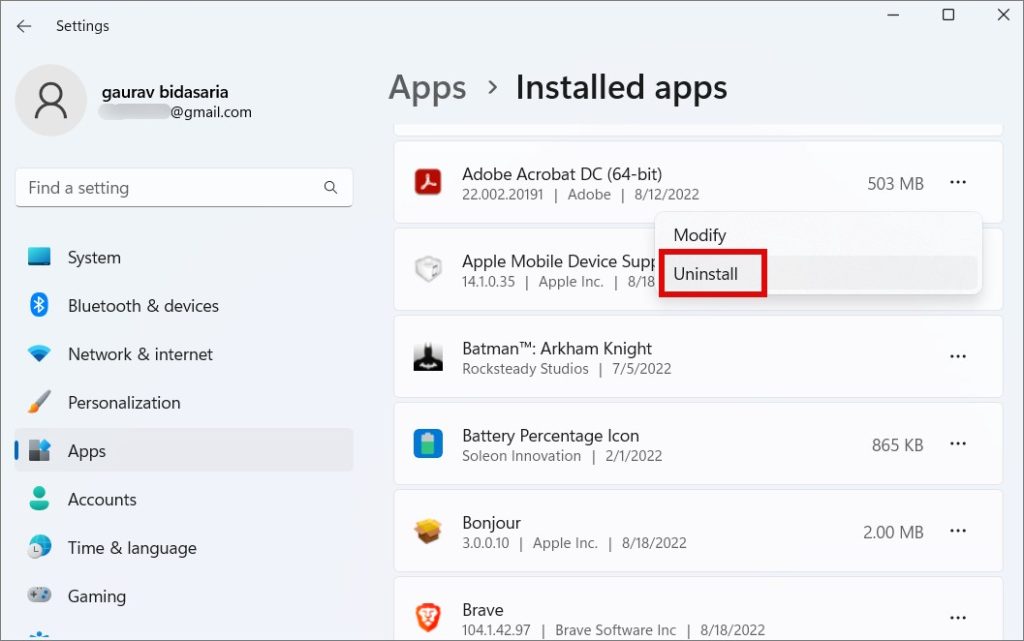
Houd er rekening mee dat sommige apps secundaire apps of hulpprogramma’s nodig hebben om te functioneren en dat u ze daarom ook moet vinden en verwijderen voordat u een andere versie van de app van derden op Windows kunt installeren. Voor verschillende games was bijvoorbeeld Steam nodig, het installeren van iTunes installeert ook Apple Mobile Device Support, enzovoort.
Er is een app voor alles
Windows is het meest populaire en gebruikte desktop-besturingssysteem in de wereld, en met een goede reden. Het is gebruiksvriendelijk, veelzijdig en het ecosysteem is robuust. Maar het is ook complex wat soms tot bepaalde complicaties leidt.
Hoewel sommige apps, zoals Malwarebytes, automatisch de juiste versie van uw besturingssysteem zullen gebruiken en het juiste installatiebestand zullen downloaden, doen de meeste dat niet. Daarom moet je het uitzoeken. Het installeren van apps uit de Microsoft Store heeft ook zijn voordelen: u hoeft zich geen zorgen te maken over compatibiliteit, maar nog niet alle apps worden daar vermeld.
Wist u dat u de standaard downloadlocatie van geïnstalleerde apps kunt wijzigen Store?